向 Google Workspace 添加用户
通过 Google Workspace 提升团队的协作和生产力。探索 Google Workspace 在根据业务需求添加额外用户方面的灵活性。无论您是小型初创企业还是大型企业,Google Workspace 都提供可扩展的解决方案,支持按月和按年订阅选项。
本文将指导您如何随时以月度或年度方式增加 Google Workspace 账户中的用户席位数量。
- Google Workspace 添加用户的工作原理
- 如何向 Google Workspace 添加用户
- 总结
Google Workspace 添加用户的工作原理
Google Workspace(前称 G Suite)中的每个用户都需要一个主邮箱地址来登录和接收邮件,这需要购买一个“席位”(或许可证)。如果用户需要额外的邮箱地址,可以创建邮箱别名。
那么,这意味着什么?这意味着您需要为每个用户购买一个席位或许可证。每个席位允许访问一个邮箱,但每个邮箱最多可拥有 30 个别名,这样一个席位总共可以拥有 31 个邮箱地址。如果您需要多个用户访问您的域或管理超过 31 个邮箱地址,则应购买额外的席位。
如何向 Google Workspace 添加用户
一旦您的账户拥有 Google Workspace,您就可以根据需要添加用户。请参阅《如何设置 Google Workspace:初始设置指南》,了解购买和设置 Google Workspace 的详细步骤。
以下是向您的 Google Workspace 账户添加用户席位的步骤:
- 第一步:通过账户管理器购买更多用户或席位
- 第二步:将新用户添加到 Google 管理控制台
第一步:通过账户管理器购买更多用户或席位
- 登录您的 Bluehost 账户管理器。
- 点击左侧导航菜单中的 Google Workspace。
- 在 Google Workspace 概览 部分,点击 添加更多用户 链接。
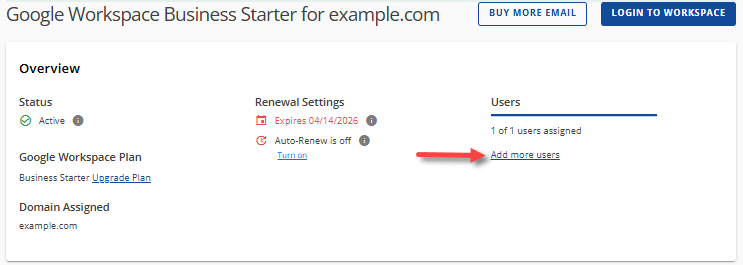
- 弹出窗口中,从下拉菜单选择所需用户数量。(下图显示的价格可能会在未来变动。)
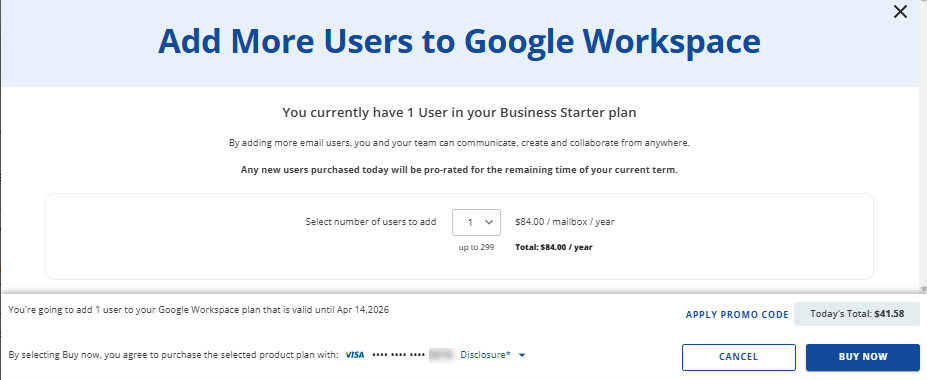
- 核对总金额,若有优惠码请填写,然后点击 立即购买 按钮。
第二步:将新用户添加到 Google 管理控制台
购买额外用户席位后,您需要将其添加到 Google 管理控制台。
- 使用管理员凭据登录 Google 管理控制台。
- 在 用户 部分,点击 添加新用户 链接。
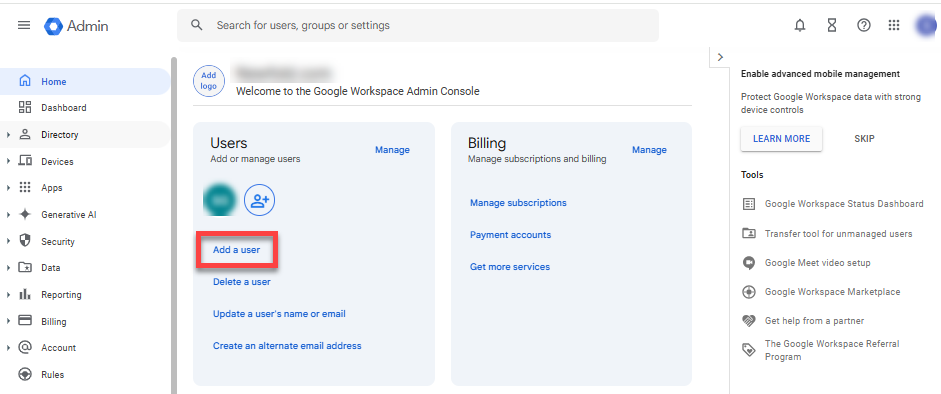
- 在弹出窗口中,输入需要创建的用户信息。如果想为用户设置密码,点击 设置密码;否则系统将自动生成临时密码。
- 点击 添加新用户。
- 另一个弹窗将确认新用户已添加到账户。
- 若要发送登录信息邮件给新用户,点击 更多操作,选择 发送登录信息邮件,并输入新用户接收凭据的邮箱地址。
新用户现在可以使用为其 Google Workspace 席位创建的登录信息访问服务!
重要提示: 删除单个 Google Workspace 席位时,我们需要取消整个服务。
总结
了解如何向您的 Google Workspace 账户添加用户(席位/许可证),以提升团队的协作和生产力。本文提供了通过账户管理器增加 Google Workspace 用户席位,并随后将新用户添加到 Google 管理控制台的分步指南。